So stellen Sie den Keenetic -Router an und konfigurieren Sie? Anweisungen zum Beispiel von Keenetic Viva

- 2535
- 338
- Dr. Marlen Steinkamp
So stellen Sie den Keenetic -Router an und konfigurieren Sie? Anweisungen zum Beispiel von Keenetic Viva
Ich möchte den Keenetic -Router selbst verbinden und einrichten? In dieser detaillierten Anweisung werde ich zeigen, wie es geht. Ich werde Ihnen von all den Nuancen erzählen, Fotos und die erforderlichen Screenshots hinzufügen. Ich werde den Einstellungsvorgang am Beispiel des Keenetic Viva Internet Center demonstrieren, das speziell für das Schreiben und einige weitere Anweisungen gekauft wurde, die ich in einem separaten Abschnitt auf dieser Website veröffentlichen werde. Wenn wir loslegen, werden wir eine Verbindung herstellen, die Internetverbindung mit Ethernet Cabelel konfigurieren, Wi-Fi einrichten und das Kennwort installieren.
Diese Anweisung eignet sich für fast alle neuen Keenetic -Router, auf denen das Keeneticos -Betriebssystem mit einer neuen Weboberfläche installiert ist. Für die folgenden Modelle: Keenetic Giga (KN-1010), Ultra (KN-1810), Speedster (KN-3010), Luft (KN-1611), Start KN-1111, Lite KN-1311, Stadt (KN-1511) Omni (KN-1410), DSL (KN-2010), Duo (KN-2110), Extra (KN-1710, KN-1711), 4G (KN-1210), Hero 4G (KN-2310), Runner 4G (KN-2210). Nun, für Keenetic Viva (KN-1910), auf das ich diesen Artikel schreiben werde.
Zunächst empfehle ich Ihnen, die folgenden Informationen herauszufinden:
- Welche Art von Verbindung nutzt Ihr Internetanbieter: Dynamisches IP (DHCP), statisches IP, PPPOE, L2TP, PPTP.
- Wenn die Art der Verbindung PPPOE ist, sollten Sie den Benutzernamen und das Passwort kennen. Wenn L2TP oder PPTP, müssen Sie zusätzlich zum Namen des Benutzers und des Kennworts noch eine Serveradresse haben.
- Bindet der Internetanbieter die Masanschlüsse?.
In der Regel können diese Informationen im Internetverbindungsvertrag angezeigt werden oder finden Sie zur Unterstützung des Internetanbieters.
So verbinden Sie das Keenetic Internet Center?
Schließen Sie den Stromversorgungsadapter an. Internet (Kabel mit dem RJ-45-Anschluss, der den Internetanbieter zu Ihrem Haus geebnet hat) Verbinden. Bei Keenetic -Routern wird es blau hervorgehoben. Wenn Ihr Internet über das ADSL -Modem oder ein optisches Terminal angeschlossen ist.
Schalten Sie den Leistungsadapter im Auslass ein.
Dann müssen wir ein Gerät mit dem Router anschließen, aus dem wir einrichten können. Es ist ratsam, einen PC oder einen Laptop zu verwenden. Wenn diese Geräte nicht der Fall sind, können Sie eine Verbindung herstellen und aus dem Telefon oder Tablet einrichten. Der Computer kann mit einem Netzwerkkabel (Patch -Kabel) mit dem Router angeschlossen werden. Es ist komplett mit einem Router. Wir stellen eine Verbindung zu jedem LAN -Anschluss her.

Wenn Sie einen PC mit Wi-Fi als Adapter, Laptop, Telefon usw. haben, usw. D., Dann können sie von Wi-Fi mit dem Keenetic-Router verbunden werden. Der Router verteilt ein Wi-Fi-Netzwerk unmittelbar nach dem Einschalten der Leistung (achten Sie auf die Indikatoren). Der Fabrikname Wi-Fi-Netzwerk und Kennwort zum Verbinden kann unter dem Router unterhalb des Routers angezeigt werden.

Auf dem Gerät, das Sie mit dem Router eine Verbindung herstellen möchten, müssen Sie Wi-Fi einschalten, das Netzwerk in der Liste (mit dem auf dem Router angegebenen Namen), das Passwort eingeben und eine Verbindung herstellen. Wenn Sie ein mobiles Gerät anschließen, versuchen Sie, die Kamera einzuschalten und auf einen QR -Code zu setzen. Sie können also eine Verbindung herstellen, ohne ein Passwort manuell einzugeben.
Beachten Sie: Wenn das Gerät nach dem Einschalten des Geräts sein Netzwerk nicht mit einem anderen Namen angezeigt wird, passt das Passwort nicht usw. D., Dann wurde der Router vielleicht bereits konfiguriert. Damit sich die alten Einstellungen nicht stören und Sie Ihre Keenetic gemäß den Anweisungen konfigurieren können - müssen Sie die Einstellungen zurücksetzen.Dazu klicken.

Nach der Verbindung zum Router ist der Zugriff auf das Internet möglicherweise nicht der Fall. Dies liegt daran, dass der Router noch nicht konfiguriert ist. Sie können zur Weboberfläche des Internet Centers gehen, ohne auf das Internet zugreifen zu können.
Einrichten des Keenetic -Routers
Sie können auf zwei Arten einrichten:
- Über einen schnellen Setup -Master, der unmittelbar nach dem Eintritt in die Webschnittstelle gestartet werden kann. Dies ist eine Stufe -By -Step -Einstellung. Der Router wird uns auffordern, alle erforderlichen Einstellungen anzugeben.
- Durch separate Abschnitte im Bedienfeld. Sie können zum Bedienfeld gehen und die erforderlichen Einstellungen in bestimmten Abschnitten unabhängig festlegen.
Ich werde beide Optionen zeigen. Aber zuerst müssen wir mit den Einstellungen des Internet Centers auf die Seite zugreifen.
Eintritt in die Weboberfläche und ein schneller Setup -Master
Um die Keenetic -Router -Einstellungen zu öffnen, müssen Sie zum Gerät gehen, das mit dem Router verbunden ist Mein.KEINE KEINER.Netz oder 192.168.1.1.
Wenn Sie nicht zu den Einstellungen gehen können, finden Sie in diesem Artikel: Meine.KEINE KEINER.Netz - Eingang zu den Einstellungen des Keenetic -Routers. Benutzername und Passwort.
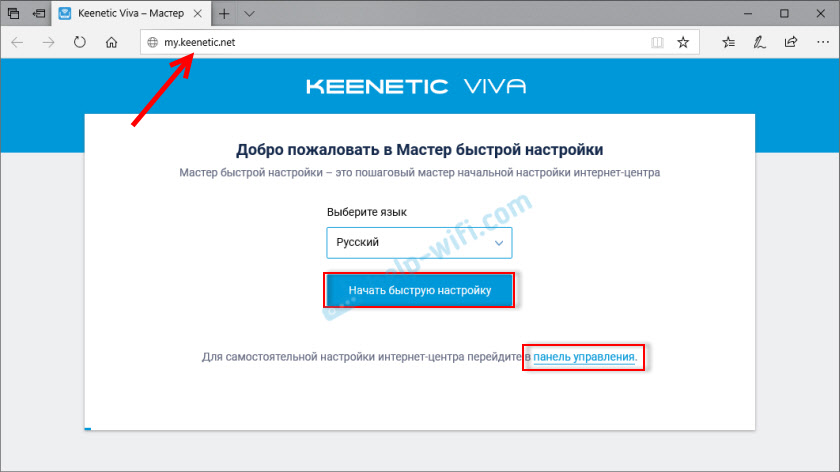
Auf der Anfangsseite müssen Sie eine Sprache auswählen. Sie können dort auch "schnell einrichten" oder sofort zum Bedienfeld gehen. Da ich zuerst anzeigen werde, wie ich einen Router über einen Schnelleinstellungen -Master installieren kann, klicken Sie dann auf die Schaltfläche "Fetteinstellungen starten". Danach müssen Sie eine Lizenzvereinbarung annehmen.

Stellen Sie als Nächstes das Administratorkennwort fest. Geben Sie ein Passwort ein und geben Sie es zweimal in den entsprechenden Feldern an. Dieses Passwort wird in Zukunft verwendet, um die Website des Internet Centers einzugeben. Login Benutzername) - Administrator.
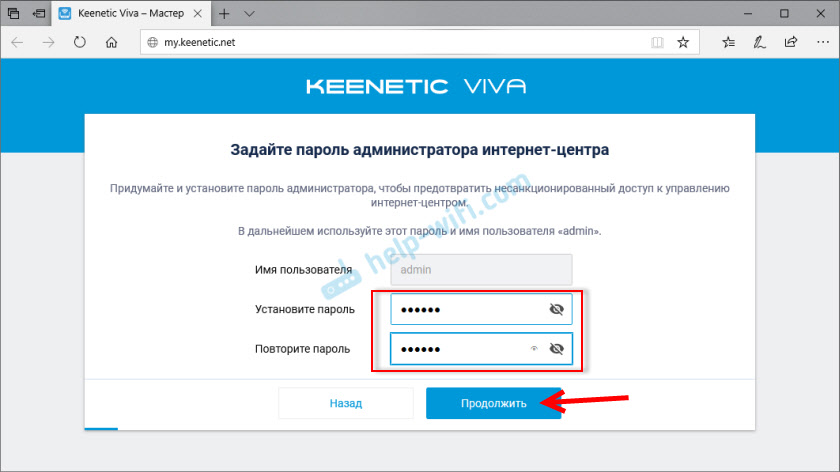
Wählen Sie die Methode zur Verbindung zum Internet. In dieser Anweisung werde ich die Verbindung zur Verbindung über Ethernet Cabble zeigen. Wir haben dieses Kabel bereits an den entsprechenden Anschluss des Routers angeschlossen.
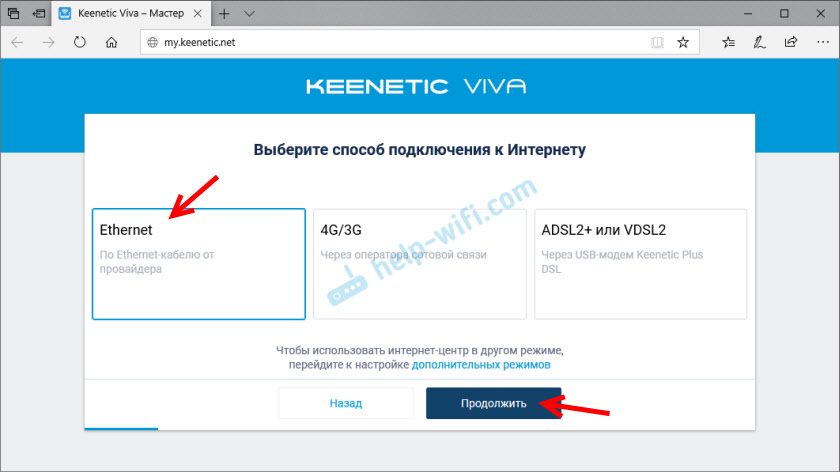
Auswahl der Konfiguration, was zu konfigurieren ist. Ich habe nur "Internet". Wenn Ihr Internetanbieter einen IPTV-Dienst anbietet, können Sie auch eine IP-Television auswählen und sofort das Anzeigen von Fernsehkanälen konfigurieren.
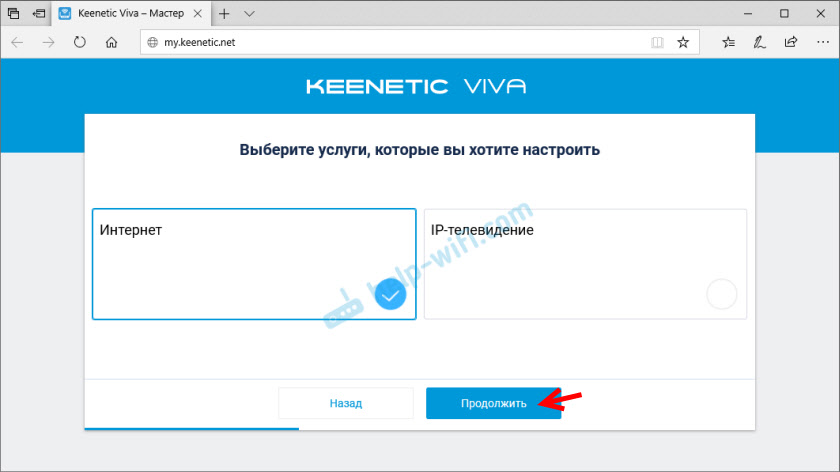
Als nächstes haben wir die MAC -Adresseinstellungen. Wenn Ihr Internetanbieter die MAC -Adresse nicht binden, wählen Sie standardmäßig "standardmäßig" und setzen. Wenn Sie eine Bindung herstellen, dh zwei Optionen:
- Schreiben Sie eine Keenetic MAC -Adresse der MAC -Adresse Ihres Routers. Es ist vom Boden des Routers (auf dem Aufkleber) und in den Einstellungen, die Sie jetzt vor Ihnen sehen, angezeigt (unter der Inschrift "standardmäßig").
- Wählen Sie das Element "Ändern Sie die MAC -Adresse ändern" und verschreiben Sie manuell die Adresse, an die das Internet derzeit gebunden ist.

Wählen Sie eine Methode zum Konfigurieren von IP -Adressen. Dies ist normalerweise "automatisch". Wenn Ihnen der Anbieter von der IP -Adresse (und möglicherweise der Subnetzmaske, Gateway) gegeben wurde, wählen Sie "Handbuch" und schreiben Sie diese Adressen.
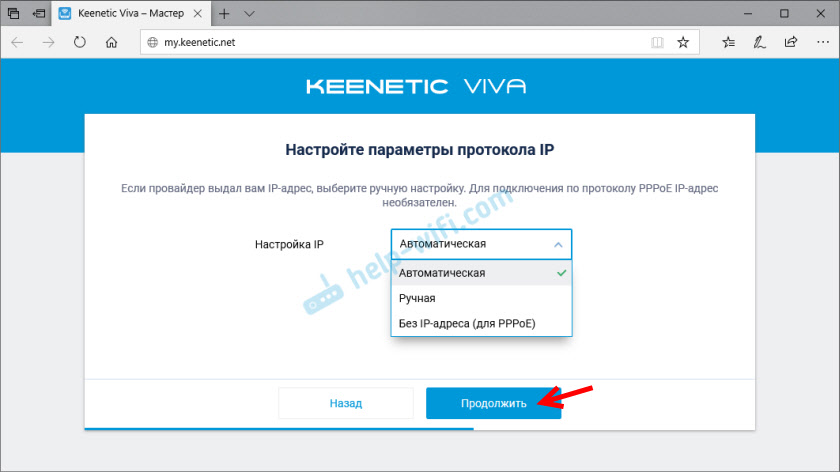
Internetverbindungstyp. Es ist sehr wichtig, die richtige Verbindungstypen auszuwählen, Dies nutzt Ihren Internetanbieter. "Ohne Passwort" ist eine dynamische IP (DHCP). Wenn Sie einen Benutzernamen und ein Kennwort haben, handelt es sich um PPPOE, L2TP oder PPTP (für die letzten beiden benötigen Sie auch eine Serveradresse). Wenn Sie nicht wissen, welchen Typ Sie auswählen müssen - siehe die Internetverbindungsvereinbarung oder fordert den Anbieter auf.
Zum Beispiel habe ich "ohne Passwort".
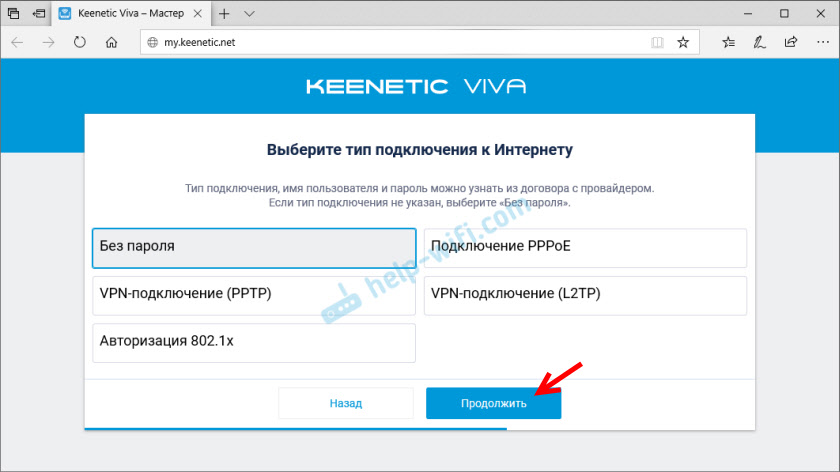
In diesem Fall müssen zusätzliche Einstellungen nicht festgelegt werden.
Wenn Pppoe, Sie müssen den Benutzernamen und das Kennwort für eine Verbindung zum Internet angeben.
Diese Daten werden von einem Internetanbieter ausgestellt. Wenn Pptp oder L2TP, Dann müssen Sie zuerst die VPN -Serveradresse angeben.

Dann müssen Sie den Benutzernamen und das Kennwort angeben.

Wenn jeder es richtig eingerichtet hat, sollte unser Keenetic in meinem Fall sagen: „Sie sind mit dem Internet verbunden.“ Er hat das Software -Update sofort heruntergeladen und installiert.

Nach dem Neustart setzte sich die Einstellung fort. Sie müssen die Parameter des Schutzes des Heimnetzwerks festlegen. Konfigurieren Sie den Yandex -Filter.DNS oder Adguard DNS. Ich habe den Filter nicht eingestellt. Ich habe nur "ohne Schutz" gewählt.
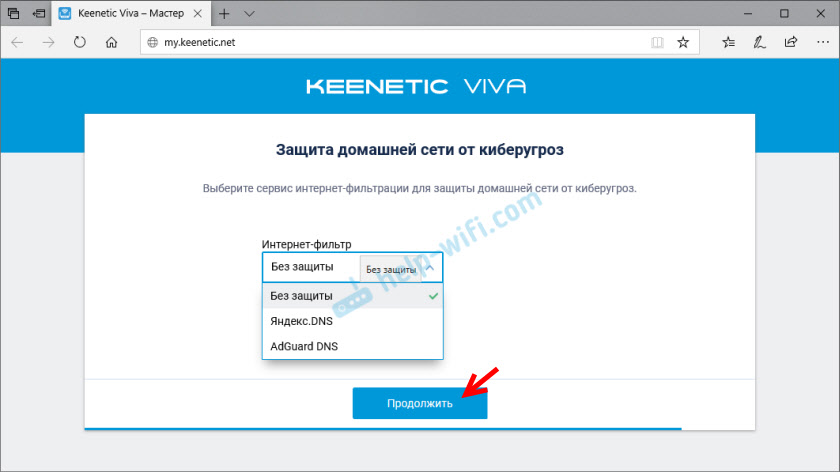
Ändern Sie den Namen des Wi-Fi-Netzwerks, das von unserem Router und dem Passwort dafür verteilt wird.

Wenn Sie über WI -FI mit dem Router angeschlossen wurden, verbinden wir uns erneut (wenn Sie den Namen und/oder das Passwort geändert haben).

Nach einer zweiten Verbindung sollte sich das Bedienfeld öffnen.
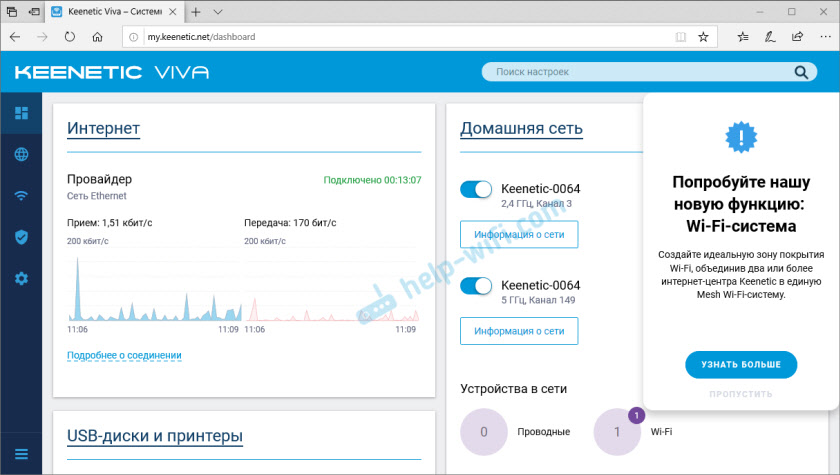
Die schnelle Einstellung des Keenetic -Routers ist abgeschlossen.
Selbsteinstellung in das Bedienfeld der Internet Center-Kinetik
Am ersten Eingang können wir sofort zum Bedienfeld gehen (wenn sich der Router noch in den Werkseinstellungen befindet). Überspringen Sie den Meister der schnellen Einstellungen.

Wenn der Router bereits konfiguriert ist, wird das Passwort des Administrators festgelegt, das Autorisierungsfenster wird angezeigt. Wo Sie den Benutzernamen und das zuvor installierte Passwort eingeben müssen. Wenn Sie das Passwort nicht kennen oder es vergessen haben, müssen Sie die Einstellungen zurücksetzen (detaillierte Informationen zu Beginn des Artikels).
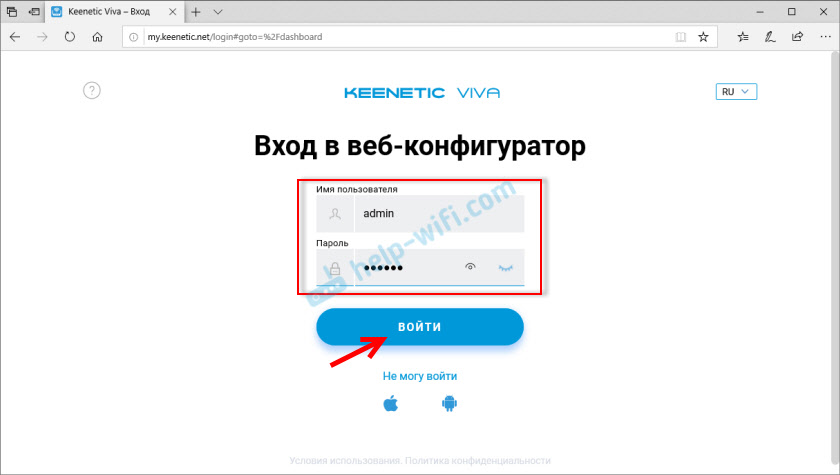
Das Bedienfeld, auf dem Hauptbildschirm, zeigt alle grundlegenden Informationen zum Betrieb des Internetzentrums und über die angeschlossenen Geräte an.

Wenn Sie Ihren Keenetic -Router selbst einrichten, einen schnellen Einstellungsmaster verpasst haben, müssen Sie zwei Haupteinstellungen ausführen:
- Internetverbindung. Wenn das Internet bereits über den Router arbeitet, ist die Hauptseite im Internetblock geschrieben ... ", dann kann dieser Artikel übersehen werden.
- Konfigurieren Sie das Wi-Fi-Netzwerk. Ändern Sie den Netzwerknamen und das Passwort. Wenn Sie möchten, können Sie die Fabrik verlassen. Aber ich empfehle sie zu wechseln.
Internetverbindung
Gehen Sie zum Abschnitt "Internet" - "Wired". Wenn Sie dort keine erstellte Verbindung haben, klicken Sie auf die Schaltfläche "Anbieter hinzufügen" (+). Sie müssen eine "Verbindungspriorität" auswählen. Wenn dies die einzige und die Hauptverbindung zum Internet ist - wählen Sie "Grundverbindung" aus. Falls gewünscht, können Sie den "Anbieternamen" festlegen (willkürlich, z. B. Beeline oder MTS). Im Folgenden sehen wir, dass der 0 -Port unter dem Internet hervorgehoben wird (das Anbieterkabel ist dort angeschlossen). Bei Bedarf können dem TV -Setup andere Ports zugeordnet werden.
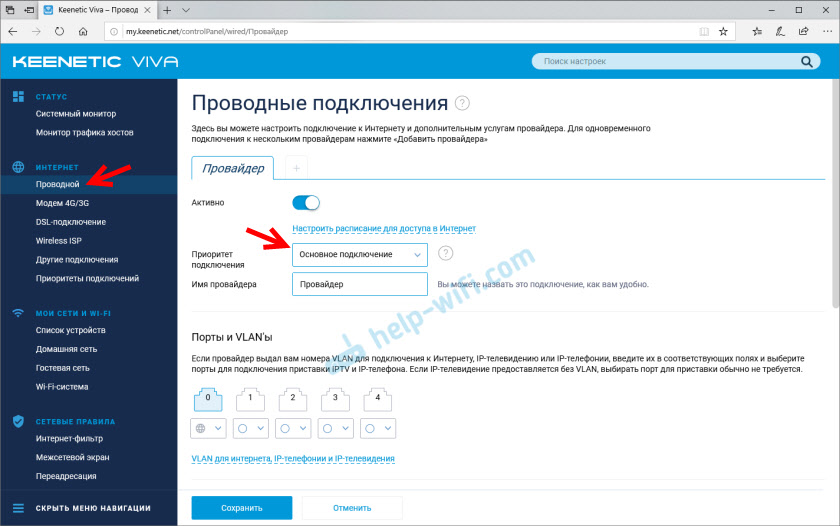
Dann installieren wir die folgenden Einstellungen:
- IP einstellen. In den meisten Fällen "automatisch". Wenn der Anbieter Ihnen eine IP -Adresse gab, wählen Sie "manuell" und schreiben Sie sie auf.
- MAC-Adresse. Wenn Ihr Anbieter die MAC -Adresse nicht binden, hinterlassen wir "standardmäßig". Wenn er dies tut, schreiben wir den Anbieter (über den Support -Service oder persönlichen Konto) der MAC -Adresse seines Routers (von unten auf dem Aufkleber angegeben) auf oder wählen Sie "Nehmen Sie ihn von Ihrem PC aus" (wenn der Router ist mit dem Kabel mit dem Computer verbunden, an den das Internet angehängt ist) oder "manuell" und registrieren Sie die MAC -Adresse, an die das Internet gebunden ist.
- Authentifizierung durch den Anbieter. Hier wählen wir die Art der Verbindung aus. Wenn "Dynamic IP" (auch bekannt als DHCP) - nicht verwendet werden lassen. Nun, oder wählen Sie PPPOE, PPTP oder L2TP. Klären Sie diese Informationen mit Ihrem Anbieter.
- Authentizitätsübertragung durch Standard 802.1x - "Nicht benutzen" (wenn Ihr Anbieter es nicht verwendet).
- Überprüfung der Internetverfügbarkeit - "Verwende nicht".
Wir überprüfen alle Einstellungen erneut und klicken auf die Schaltfläche "Speichern".
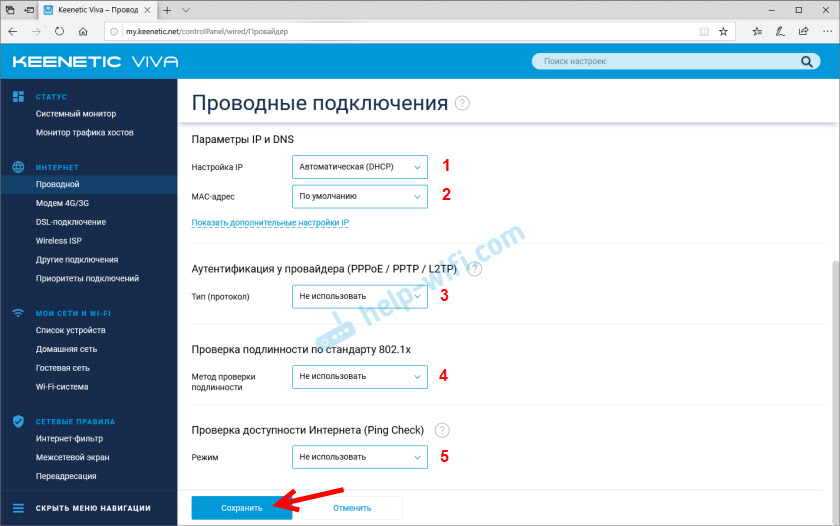
Wenn Ihr Anbieter die Authentifizierung über das PPPOE -Protokoll verwendet, müssen Sie den Benutzernamen und das Kennwort eingeben (es gibt den Anbieter aus, der normalerweise im Vertrag angegeben ist).

Wenn PPTP oder L2TP, müssen Sie die Serveradresse, den Benutzernamen und das Kennwort angeben.

Nach dem Einrichten der Verbindung und Speicherneinstellungen sollte die Internetverbindung angezeigt werden. Möglicherweise müssen Sie etwas warten (20 Sekunden).
Der Abschnitt "Systemmonitor" sollte "verbunden ..." geschrieben werden.

Wenn Sie das Internet nicht konfigurieren können, können Sie sich an Ihren Internetanbieter wenden. Sie sagen Ihnen, welche Einstellungen und wo Sie angeben müssen. Oder in die Kommentare schreiben, ich werde versuchen zu helfen.
Wi-Fi-Netzwerk einstellen
Gehen Sie in den Abschnitt "Meine Netzwerke und WI -fi" - "Heimnetzwerk". Dort empfehle ich alle Einstellungen so (standardmäßig) und ändern Sie nur den Namen des Netzwerks und/oder des Passworts.

Standardmäßig wurden das gleichnamige Wi-Fi-Netzwerk und das Passwort für das Netzwerk im Bereich 2 installiert.4 GHz und 5 GHz. Die Bandlenkungsfunktion ist aktiviert, was automatisch den Bereich für jedes mit dem Router angeschlossene Gerät bestimmt. Das heißt, die Geräte sehen ein Netzwerk, stellen eine Verbindung dazu heran, können jedoch automatisch zwischen dem Bereich 2 wechseln.4 GHz und 5 GHz.
So teilen Sie das Wi-Fi-Netzwerk (verschiedene Namen für ein Netzwerk im Bereich 2.4 GHz und 5 GHz)
Sie müssen zusätzliche Netzwerkeinstellungen im 5 -GHz -Bereich öffnen.
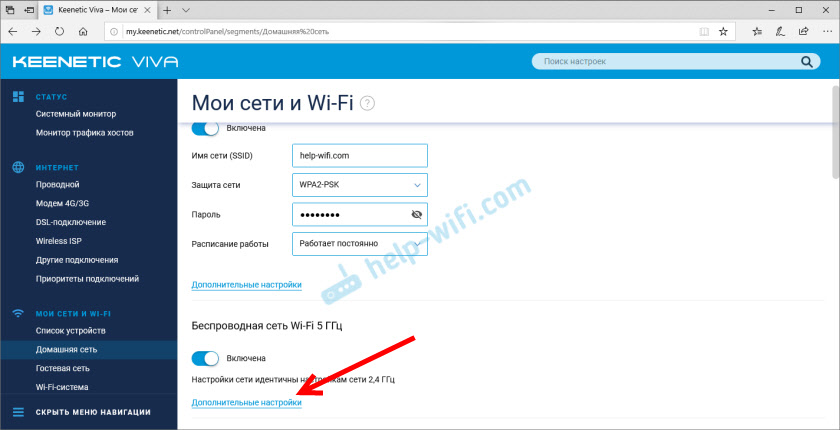
Dann ändern wir nur den Namen des Netzwerks im Bereich von 5 GHz. Das Passwort kann gleich bleiben wie für den Bereich 2.4 GHz.
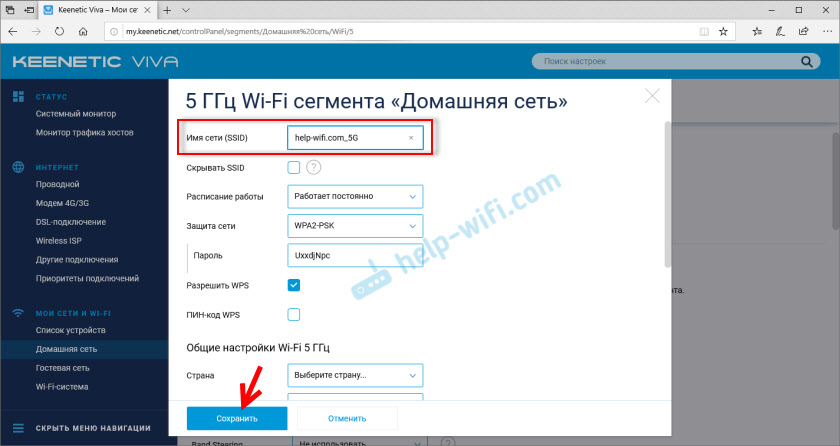
Vergessen Sie nicht, die Einstellungen zu speichern. Danach werden Ihre Geräte zwei Wi-Fi-Netzwerke (in verschiedenen Bereichen) sehen. Bandlenkfunktionen sind nicht verfügbar.
IPTV -Setup
Um IPTV zu konfigurieren (wenn Ihr Internetanbieter diesen Service anbietet) gehen Sie zum Abschnitt "Internet" - "Verkabelung". Dort können Sie jeden Ethernet -Anschluss (außer 0, bei dem das Internet angeschlossen ist) zum Verbinden von TV -Einstellungen hervorheben.

Wenn Ihr Anbieter Ihnen VLAN -Parameter gegeben hat, müssen er in den Einstellungen vorgeschrieben werden. Klicken Sie dazu auf "VLAN für Internet, IP-Telefonie und IP-Television". Schreiben Sie die Werte von WLAN, die der Internetanbieter bereitgestellt hat.

Um die Einstellungen zu speichern, klicken Sie auf die Schaltfläche "Speichern".
Firmware Update
Keenetic -Internetzentren laden und installieren automatisch ein Update auf. Das automatische Update ist in Standardeinstellung enthalten. Um zu überprüfen, ob eine neue Version der Firmware vorliegt, oder einige Einstellungen zu ändern, die mit der Aktualisierung von Keeneticos verbunden sind. Der Router beginnt sofort mit der Überprüfung der Verfügbarkeit einer neuen Version von.
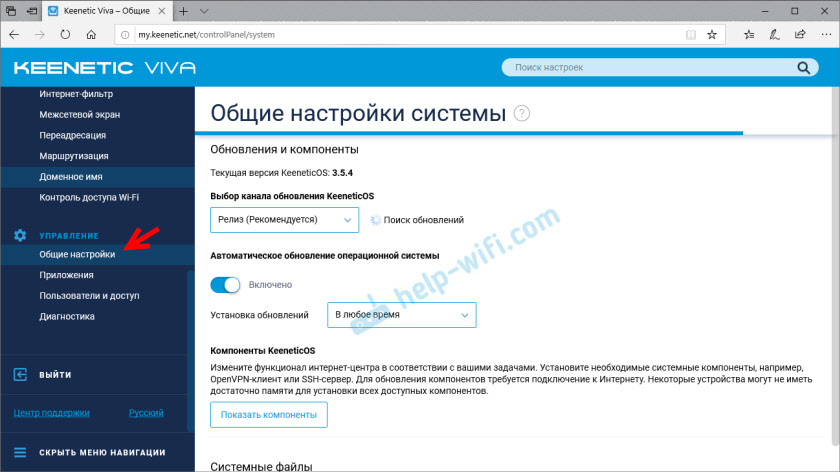
Sie können die Einstellungen der Einstellungen ändern. Standardmäßig gibt es eine "Release" (ein Router lädt eine stabile Version der Software). Wenn Sie gewünscht sind, können Sie sich auf "Testbaugruppe" oder "vorläufige Version" ändern. Trennen Sie das automatische Update oder richten Sie die Installationszeit von Updates ein. Es gibt auch die Kontrolle über die Komponenten des Keeneticos -Systems.
Änderung des Administratorpasschens
Sie können das Kennwort des Administrators des Keenetic Internet Centers im Abschnitt "Verwaltungsverwaltung" - "Benutzer und Zugriff" ändern. Wählen Sie Ihr Konto aus.
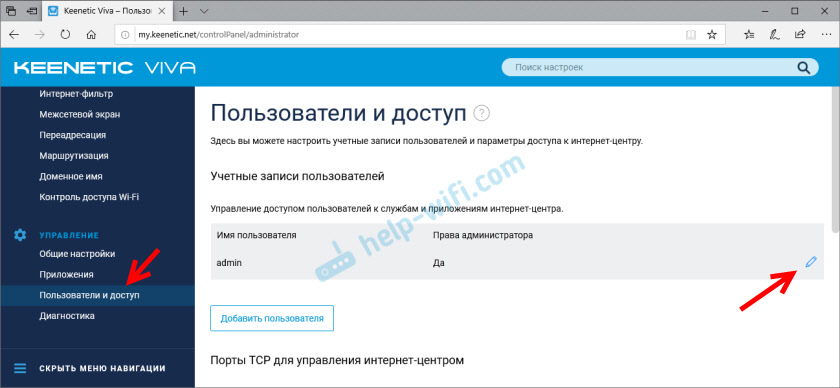
Weitere Informationen und Geben Sie das Passwort zweimal an und geben Sie sie zweimal an.

Speichern Sie die Einstellungen. Versuchen Sie nicht, dieses Passwort zu vergessen. In diesem Fall können Sie nicht auf die Routereinstellungen zugreifen. Muss den vollen Rücksetz von Einstellungen durchführen.
Hinterlasse einen Kommentar! Lassen Sie Ihre Bewertungen und Eindrücke des Keenetic -Routers. Fragen stellen.
- « Mercusys AC1200G - Überprüfung, Eigenschaften, Einstellung eines Routers
- So installieren Sie einen Browser auf Xiaomi Mi Boxs oder einem anderen Android -TV -Präfix? »

